Armadillo Base OSでgo言語アプリケーションを作成する例を紹介します。
コマンドラインで開発する場合はこちらのブログを参照下さい。
go言語でアプリケーションを作成する(コマンドライン版)
本ブログではgo言語のHello worldを作ってみます。
実施手順
主な実施手順を記載します。
※VScodeでの開発環境の準備は製品マニュアルを参照下さい。
1.VScode(ABOSDE)を立ち上げ、プロジェクトを作成する
2.hello.goを作成する
3.app.confを書き換える
4.Generate development swuを実行し、swuファイルを作成する
5.Armadilloに書き込み、動作確認
1.VScode(ABOSDE)を立ち上げ、プロジェクトを作成する
go言語専用のプロジェクトが無い為、shell new projectで代用してプロジェクトを作成します。
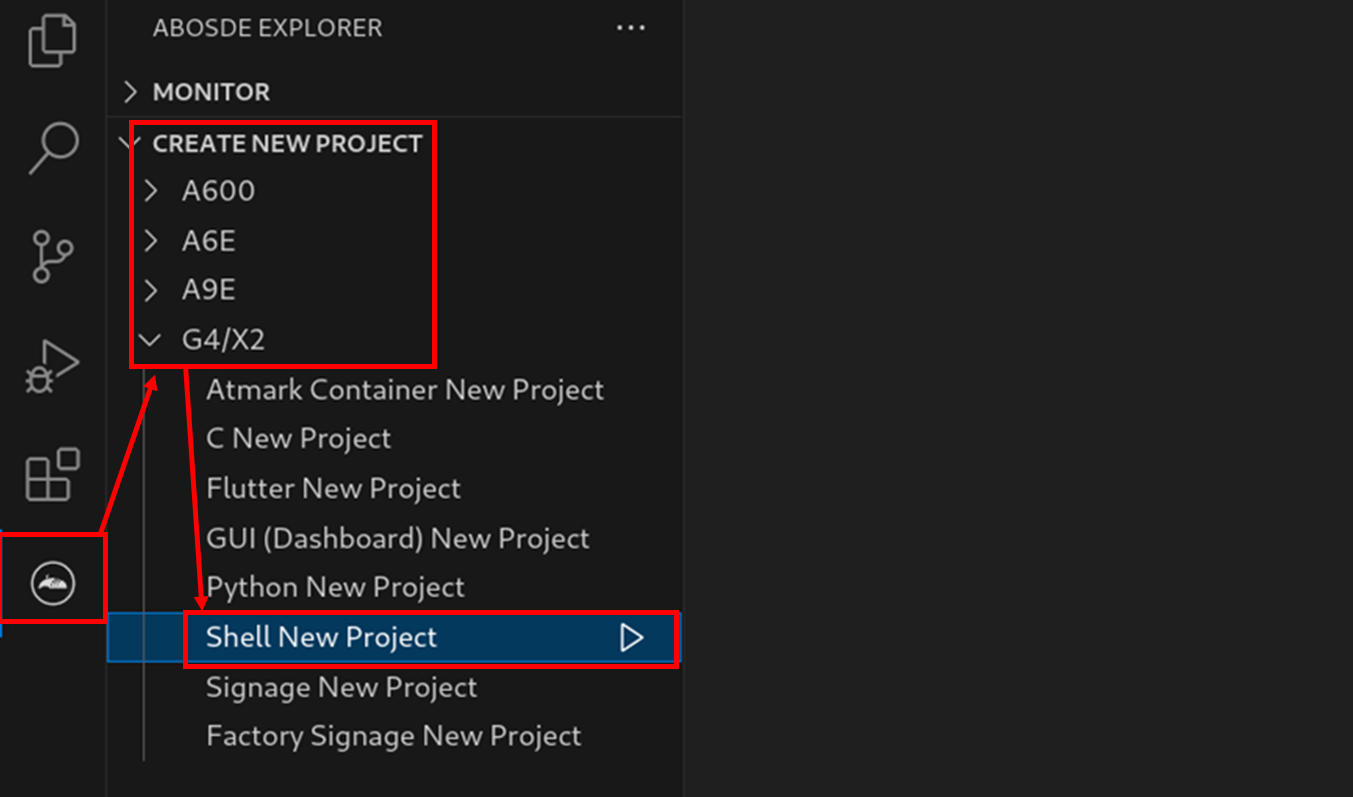
プロジェクト名は任意で構いません。ここでは"test_go"として作成します。
2.hello.goを作成する
まず、main.shをリネームし、ソースファイルを作成します。
ここでは"hello.go"にリネームしています。
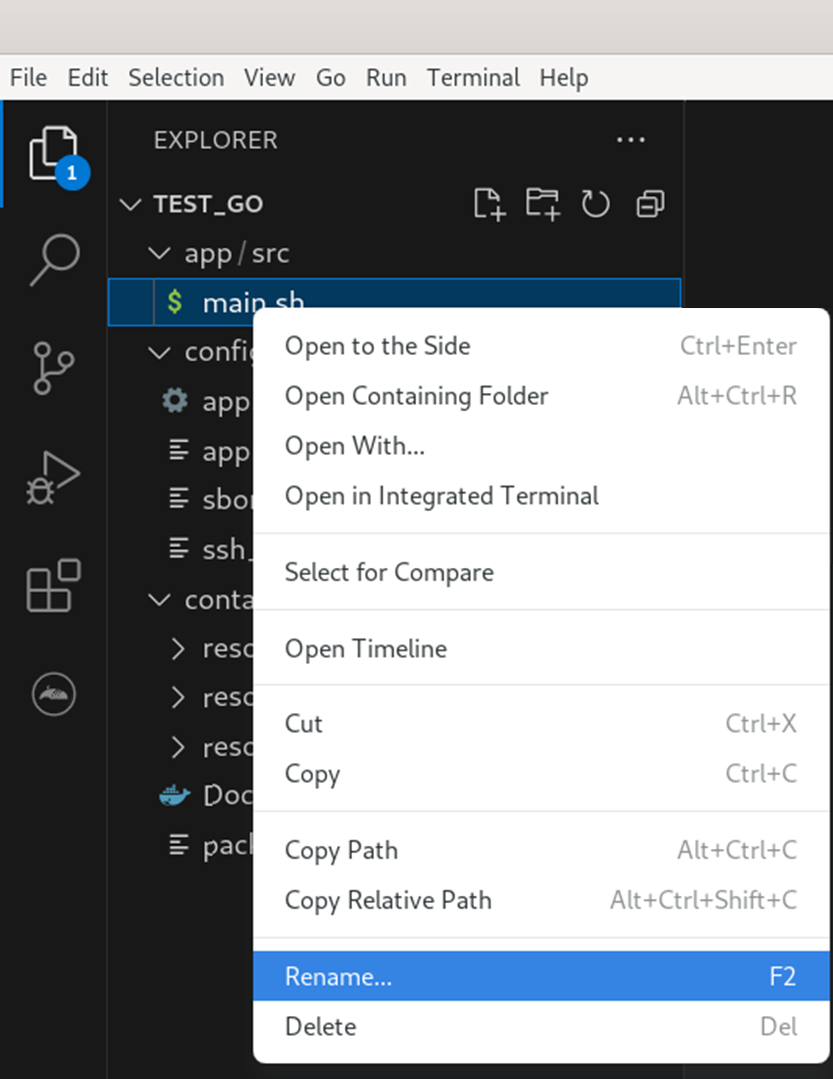
次に、hello.goの中身を書き換えます。今回はHello Worldのソースコードそのまま使用します。
書き換えたら”Ctrl+S”で保存しておきます。
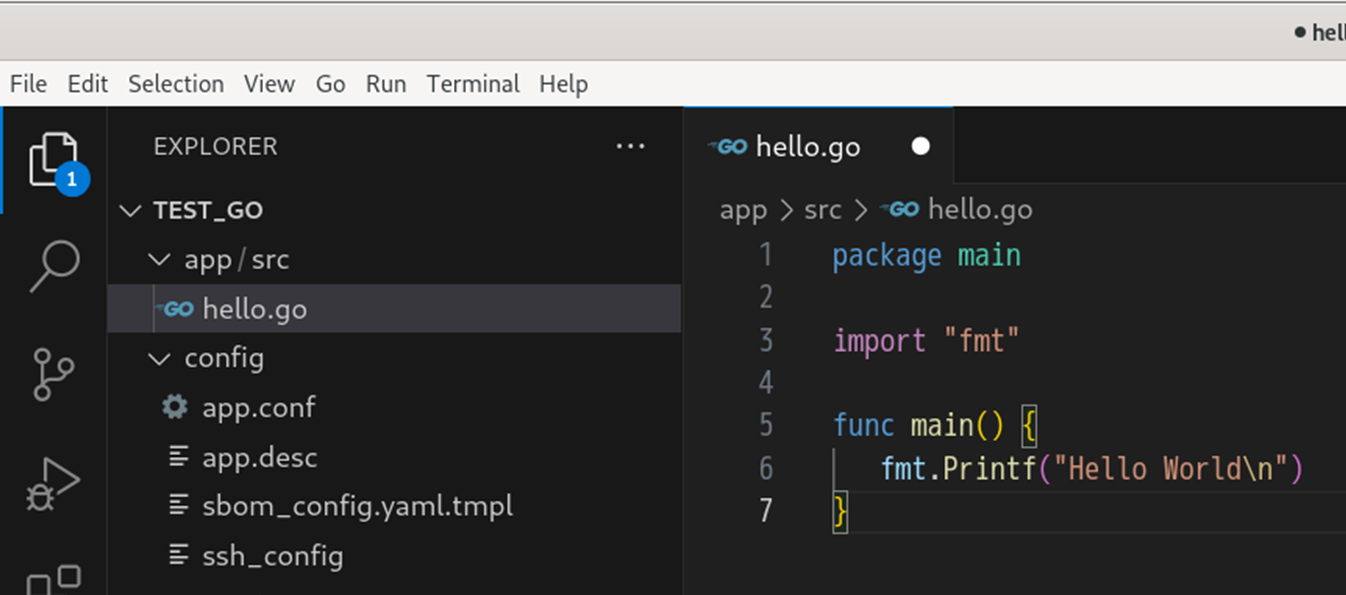
3.app.confを書き換える
デフォルトではコンテナ起動後に実行するコマンド"set_command"が、main.shを実行する様に
設定されている為、hello.goを実行する様に変更します。書き換えたら”Ctrl+S”で保存しておきます。
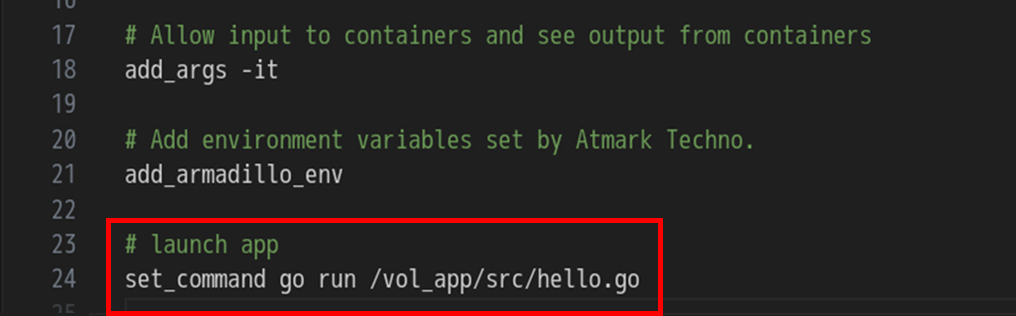
5.packages.txtにインストールするパッケージを追加する
ここではgolangのみインストールすれば良い為、packages.txtにgolangを追加します。
書き換えたら”Ctrl+S”で保存しておきます。
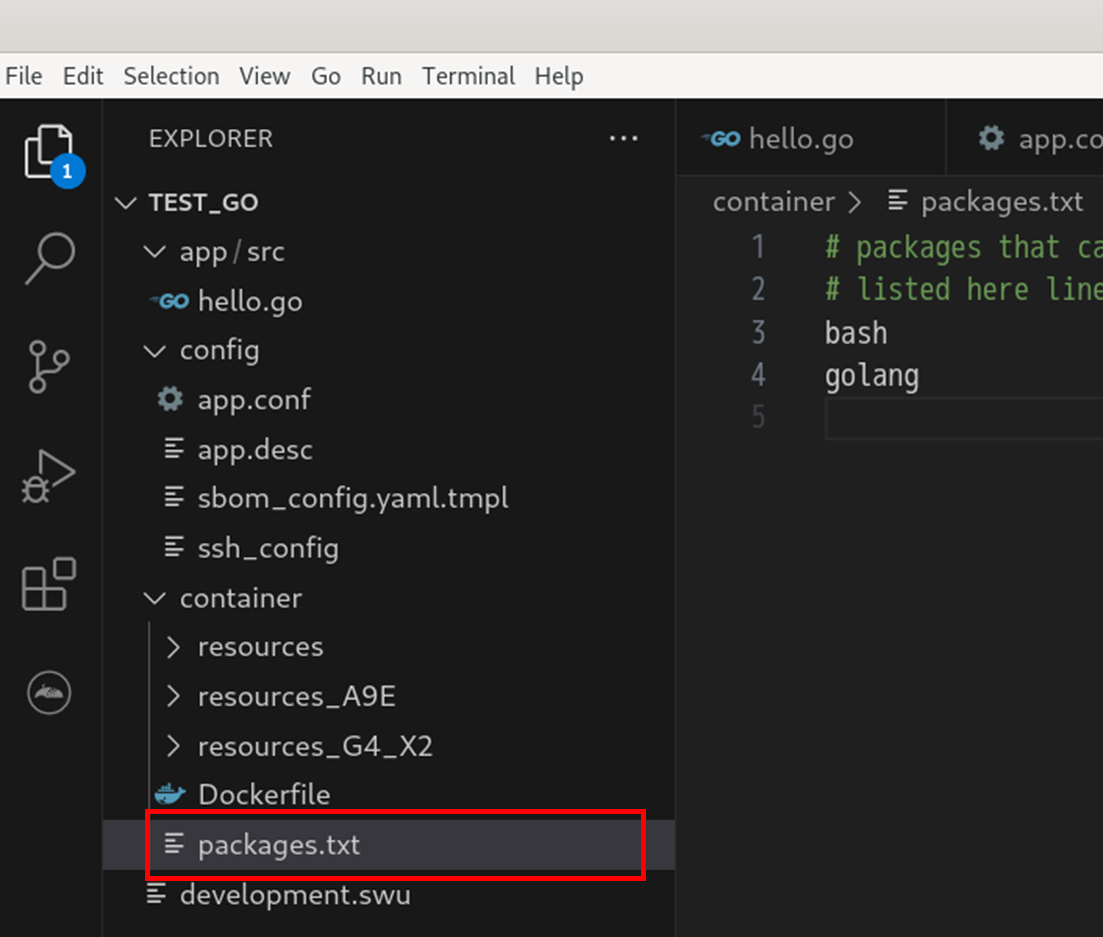
6.swuファイルを作成し、Armadilloにインストールする
下記Generate development swuを実行してswuファイルを作成します。
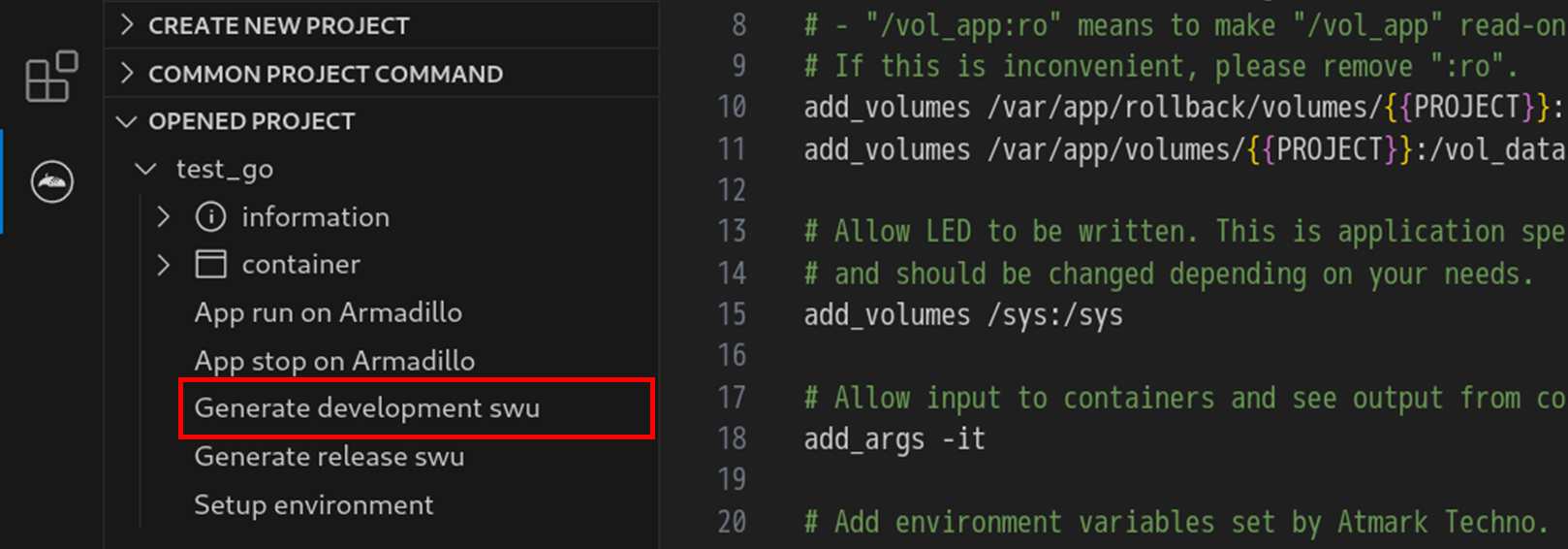
途中下記の様に署名のパスワードを聞かれますので、initial_setup.swu作成時のパスワードを入力します。
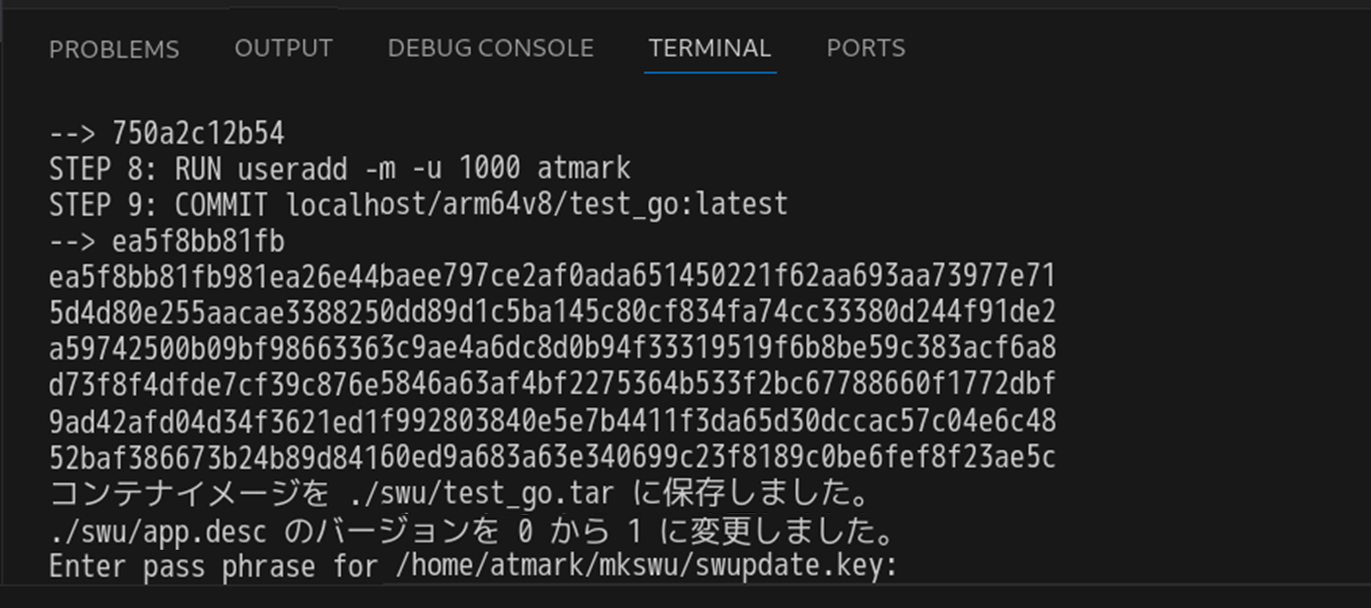
プロジェクトディレクトリ下にdevelopment.swuが作成されていますので、Armadilloにインストールします。
インストール方法はこちらを参照ください。実施方法はArmadillo Base OS搭載製品で共通です。
Armadilloへのswuファイルのインストール方法
7.動作確認・デバッグを行う
インストールが完了したら、Armadilloが自動で再起動します。
再起動後、コンテナの自動起動でhello.goが実行されますが、今回はループしない為、コンテナは終了します。
VScodeで"App run on Armadillo"を実行して再度コンテナを起動すると、VScodeのターミナルにHello Worldが
表示されます。
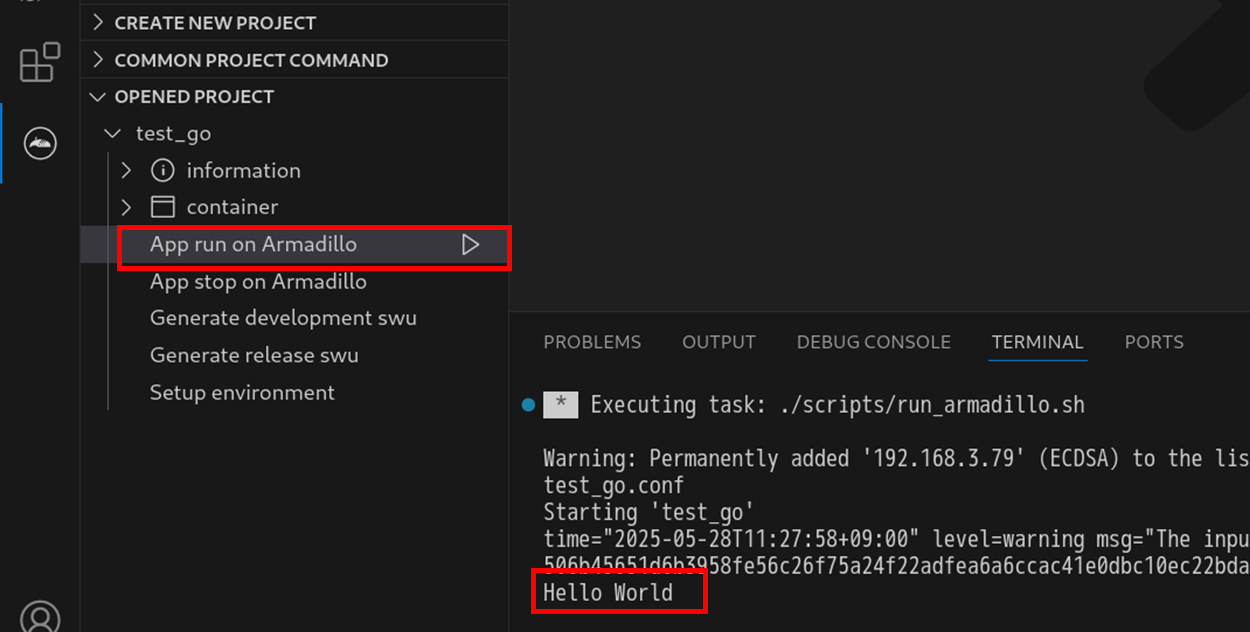
デバッグする際は、VScodeでソースファイルを編集し、再度"App run on Armadillo"を実行するとArmadilloに
反映されますのでデバッグがしやすくなります。